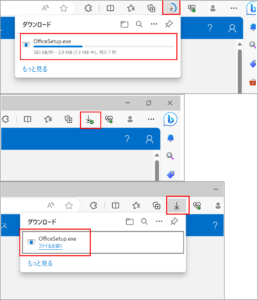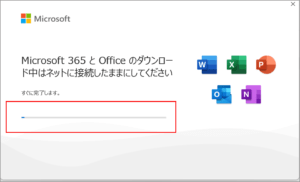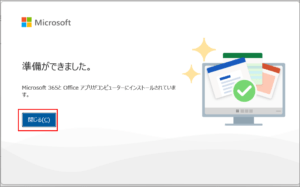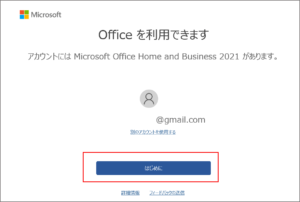ごけたです。
一般的なソフト、アプリ。
誰もがインストールしている。
と思い込んでる方が結構います。
そんなことはございません。
はじめに
今回は「PC関連」編です。
「Bitlocker ビットロッカー」の再起動トラブルが起き、
最終的に秋葉原の「オレンジセキュアサービスさん」に依頼。
Cドライブ内のデータが残ったままの初期化の状態で手元に戻りました。
Cドライブにデータは残っていても初期化すれば
プリインストール版のアプリは削除されます。
2023年2月中旬の購入時に追加した
「Office Home & Business 2021」の再インストールを行ってみました。
マウスコンピューター「DAIV 6P-RT」
OSは「Windows11」バージョン「22621.2428」
ページ構成
画像、ソースコード、その下に説明文の構成になっています。
画像はクリックすると拡大されて表示されます。
リンクは予告なく削除の場合もございます。
事前準備
プリインストール版
「Office Home & Business 2021」の再インストールに際し
必要になるのは
01:インターネット接続状態にあること。
ダウンロードしてインストールを行う。
アカウントの認証などでネット接続状態が必要です。
02:マイクロソフトのアカウント。
不正がないように個々での認証などを行うに必要になります。
※今は無くても今回作成することは可能です。
以上の2点です。
念のため言いますと
同梱されていた「プロダクトキー」カードは今回は使いません。
「Office Home & Business 2021」のインストール
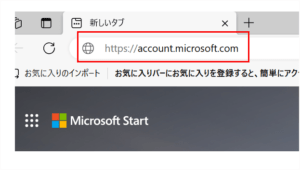
アドレスバーに上記を入力します。
普段はGoogle chrome使用してますが
今回はマイクロソフトの「Edge」を使用。
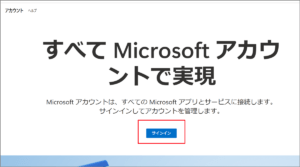
サインイン画面が表示されます。
「サインイン」ボタンをクリック。
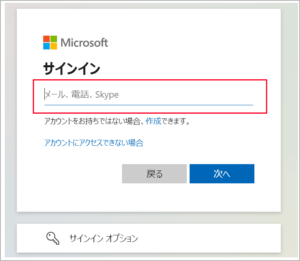
ログインが要求されるので
マイクロソフトのアカウントでログインします。
※ここでアカウントの新規作成も可能です。
今回の私の場合は
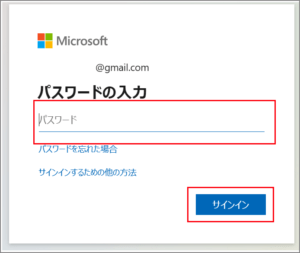
「Bitblocker」の「回復キー」探しの際に一度ログインしているので
ログインしているのでメールアドレス入力は省いて
「パスワード」入力画面から表示されました。
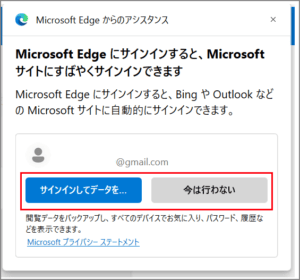
ログイン後、画面右上のログイン状態の保持の有無を問う
ウィンドウが開くます。
私は「今は行わない」を選択しました。
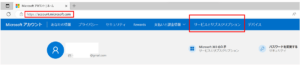
ログインしたら上部メニュー一覧から
「サービスとサブスクリプション」をクリック。
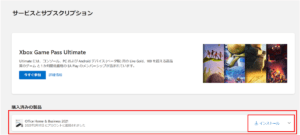
ダウンロード可能なアプリ一覧が表示されます。
「Office Home & Business 2021」の表示を確認して
右隅の「インストール」をクリック。
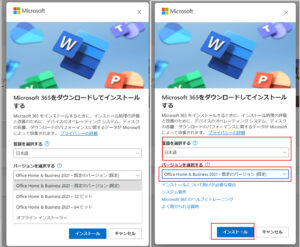
別途ウィンドウで「言語」と「バージョン」を選択。
「インストール」をクリック。
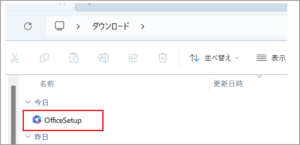
ダウンロードを開き、「OfficeSetup」アイコンをダブルクリック。
画像は有りませんが「windowsに???許可しますか?」表示があります。
「はい」をクリック。
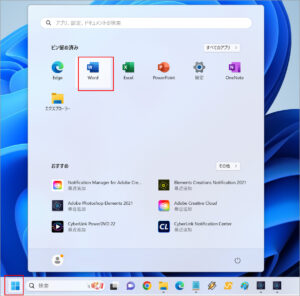
スタート画面からOffieのどれから1つを起動
今回は「Word」を起動しました。
スタート画面の「新規」の「白紙の文書」をクリック。
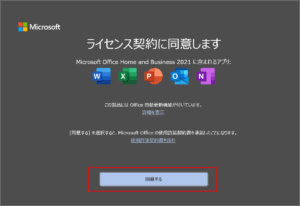
「ライセンス契約に同意します」画面が表示。
「同意します」ボタンをクリック。
既にマイクロソフトのアカウント済みイコール認証済みになるようなので
このまま使用可能になります。
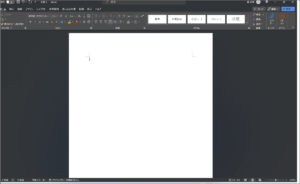
「Word」の「白紙の文書」画面が表示されます。
文字入力行いない動作確認を行います。
他の「Excel」、「PowerPoint」も同様に行います。
問題なければインストールは完了です。
さいごに
マイクロソフトアカウント作成時、
ログイン時に認証コード送信、入力がある場合、
登録メールアドレスに送信されますが、
スマホで開きやすいメールソフト、メールアプリをおすすめします。
私は「gmail」で登録しています。
初期化してもアカウントでログイン出来れば
購入履歴からダウンロード、インストールが可能です。
最後までお付き合い下さいまして有難うございました。